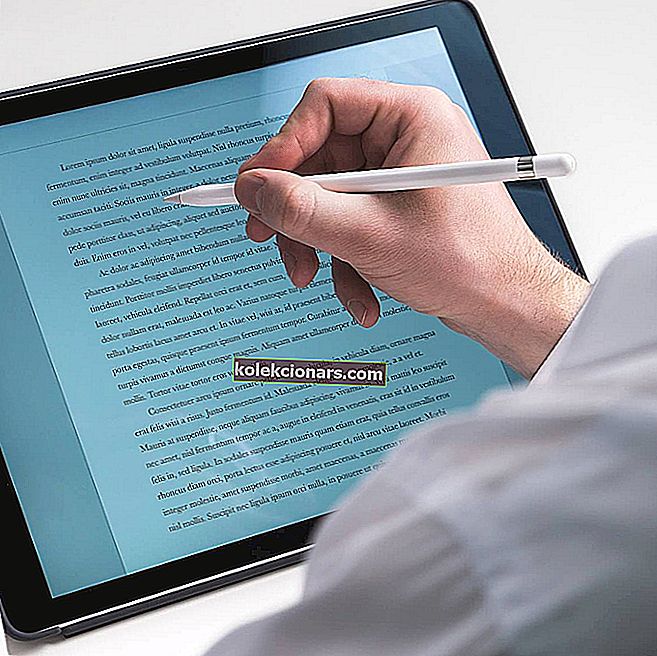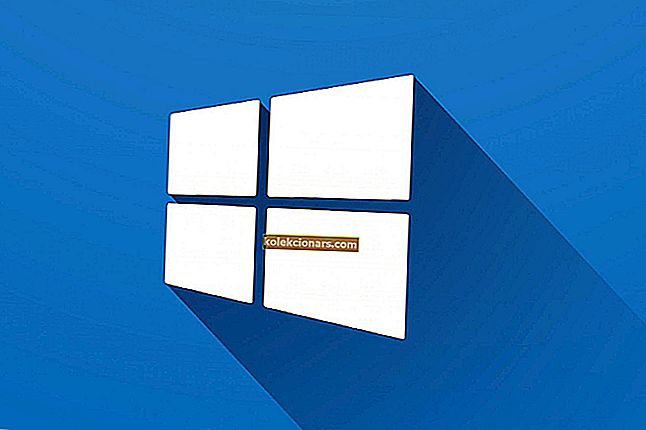- „Microsoft Excel“ yra specialus skaičiuoklės įrankis, kuris yra „Microsoft Office“ programų paketo dalis.
- Deja, šioje programoje gali atsirasti retkarčiais pasitaikanti klaida, ir tai mes aptarsime toliau pateiktame straipsnyje.
- Norėdami gauti daugiau puikių vadovų apie šią nuostabią programą, peržiūrėkite mūsų specialų „Microsoft Excel“ centrą.
- Jei norite sužinoti apie visą programų rinkinį, apsilankykite mūsų „Microsoft Office“ puslapyje.
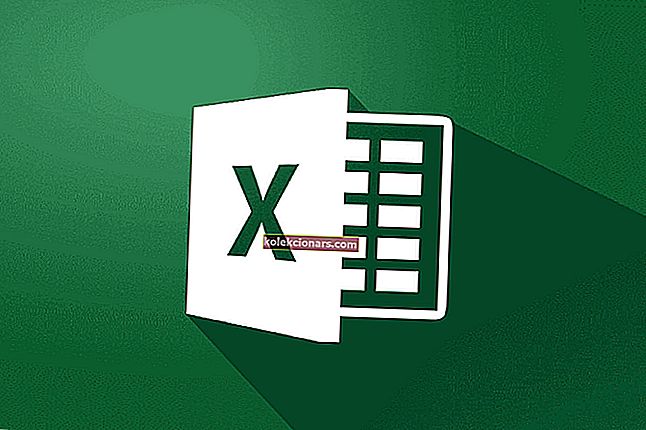
Naudodamiesi internetine „Microsoft Excel“ versija, vartotojai gali susidurti su Gaunant duomenis, palaukite kelias sekundes ir bandykite iškirpti arba dar kartą nukopijuoti klaidą. Šis klaidos pranešimas suaktyvinamas, kai vartotojas bando perkelti nukopijuotus duomenis į savo kompiuterį.
Keli vartotojai pranešė apie panašias „Microsoft Excel“ problemas „Microsoft“ bendruomenės forume.
Bandžiau nukopijuoti duomenis iš „Excel Web App“ į savo darbalaukį „Excel 2013.“. Tai nebuvo daug duomenų - 3 stulpeliai (iš kurių 2 dažniausiai buvo tušti) x 140 eilučių. Įklijuojant į „Excel“ langelyje buvo rodomas pranešimas „Gaunami duomenys. Palaukite kelias sekundes ir bandykite dar kartą iškirpti ar nukopijuoti “.
Jei jus taip pat jaudina ši klaida, pateikite kelis trikčių šalinimo patarimus, kurie padės išspręsti duomenų gavimą. Palaukite kelias sekundes ir bandykite iškirpti ar dar kartą nukopijuoti „Microsoft Excel“ klaidą.
Kaip išspręsti duomenų gavimo klaidą, kai kopijuojamas tekstas iš „Excel“ failo?
1. Atsisiųskite ir atidarykite „Excel“ failą „Microsoft Office“

- Atidarykite „ Excel“ lapą, kurį norite atsisiųsti.
- Spustelėkite Failas ir pasirinkite Išsaugoti kaip (Atsisiųsti kaip).
- Iš parinkčių pasirinkite Atsisiųsti kopiją .
- Kai failas bus atsisiųstas, atidarykite jį naudodami darbalaukio „Excel“ versiją.
- Duomenis galite nukopijuoti / įklijuoti negavę duomenų klaidos.
Kad šis žingsnis veiktų, kompiuteryje turi būti įdiegta „Microsoft Office“. Jei neturite prieigos prie „MS Office“ neprisijungus naudojamos versijos, atlikite šiuos veiksmus.

- „Android“ telefone atidarykite „Play“ parduotuvę.
- Ieškokite „ Microsoft Excel“.
- Norėdami atsisiųsti ir įdiegti „Excel“ programą savo mobiliajam telefonui, bakstelėkite Įdiegti .
- Įdiegę perkraukite atsisiųstą failą į savo išmanųjį telefoną ir atidarykite jį naudodami programą.
- Dabar be jokių klaidų galite pakeisti duomenų lapą.
„Excel“ skaičiuoklės tinkleliai nespausdinami? Išbandyti šį
2. Panaikinkite ir vėl pasirinkite duomenis

- „Excel“ žiniatinklio programoje panaikinkite pasirinktų duomenų, kuriuos bandote nukopijuoti / įklijuoti, žymėjimą.
- Panaikinkite viską ir palaukite minutę.
- Dar kartą pasirinkite duomenis, kuriuos norite nukopijuoti, ir pabandykite juos įklijuoti į išorinę programą.
- Kai „Excel“ failas baigs sinchronizuoti, jis turėtų leisti vartotojui įklijuoti duomenis be jokios klaidos.
- Kartais gali prireikti daugiau nei vieno bandymo išspręsti šią klaidą.
Tačiau tai yra laikinas sprendimas, todėl šią klaidą galite susidurti ir ateityje.
3. Pakeiskite savo interneto naršyklę

- Jei problema išlieka, pabandykite pakeisti žiniatinklio naršyklę.
- Gaunant duomenis įvyko klaida. Palaukite kelias sekundes ir bandykite iškirpti ar nukopijuoti dar kartą.
- Jei neturite prarandamų duomenų, uždarykite skirtuką ir naršyklę.
- Paleiskite kitą naršyklę ir atidarykite failą „Excel“ žiniatinklio programoje.
- Nukopijuokite duomenis ir pabandykite juos įklijuoti į išorinę programą.
Gaunami duomenys. Palaukite kelias sekundes ir bandykite iškirpti ar dar kartą nukopijuoti „Microsoft Excel“ klaidą galima išspręsti atsisiųsdami ir atidarydami „Excel“ failą „Microsoft Office“ darbalaukio versijoje. Tačiau, jei problema išlieka, pabandykite laikinai panaikinti duomenų pasirinkimą ir bandyti dar kartą. Be to, pakeitus dabartinę žiniatinklio naršyklę, taip pat galite išspręsti problemą.
DUK: Sužinokite daugiau apie „Microsoft Excel“?
- Kam naudojama „Microsoft Excel“?
„Microsoft Excel“ yra skaičiuoklės programa, tai reiškia, kad ji naudojama kuriant teksto, skaičių ir formulių tinklelius, nurodančius skaičiavimus.
- Ar „Microsoft Excel“ yra nemokama?
Nors „MS Excel“ „Windows“ kompiuterio versija yra mokama, „Android“ skirta mobilioji versija yra visiškai nemokama.
- Kaip įdiegti „Microsoft Excel“?
Įsigykite „Office 365“ prenumeratą> Spustelėkite Diegti> Palaukite, kol visas „Office 365 Suite“ bus įdiegtas jūsų kompiuteryje> Paspauskite Pradėti> Raskite „Microsoft Excel“ ir paleiskite ją.